估计不少朋友都遇到过这糟心事儿:按下开机键,电脑屏幕上就一个大大的“lenovo” logo,然后…就没然后了。系统进不去,连BIOS好像都没反应,干等着急。今天就来聊聊这事儿,分享几个我常用的解决方法,希望能帮到卡在开机画面的你。

电脑开机就卡在联想logo,死活不进系统,咋整?
方法一:BIOS恢复出厂大法
1、这招最简单也最常用。开机瞬间,别犹豫,对着键盘上的“Delete”键一顿狂按(有些联想笔记本是F2或者Fn+F2),直到进入蓝色的BIOS设置界面。

2、用方向键移动到“Exit”这个选项卡,找到“Load Optimal Defaults”或者类似的选项(意思就是加载最佳默认设置)。

3、选中它,回车,会弹出一个确认框,选“OK”或者“Yes”。然后按F10保存退出,电脑会自动重启。很多时候,一些莫名其妙的设置错误就这么被清除了,电脑也就恢复正常了。

方法二:跳过LOGO自检 & 检查CMOS
1、如果连BIOS都进不去,可以试试在开机时按“TAB”键,这操作有时候能跳过LOGO画面,直接显示硬件自检信息。你就能看到电脑具体卡在哪一步了。或者,还是按“DEL”或“F2”进CMOS设置,在“Advanced BIOS Features”里把“Full Screen LOGO Show”这个选项给“Disabled”掉,关掉开机logo,让错误信息露出来。

2、有时候屏幕会提示按“F1”跳过错误继续启动。或者进了CMOS之后,直接按“F9”加载预设值,或者找到“Load Optimized Defaults”(高性能模式)/“Load Fail-Safe Defaults”(安全模式),加载一下,再按“F10”保存重启,也是一个思路。

3、还有一种情况,就是你每次设置完BIOS,断电重启后设置又没了,时间也回到解放前。这基本就是主板上的纽扣电池没电了。去楼下小卖部花几块钱买个CR2032电池换上,再重复上面的操作,问题八成能解决。

方法三:终极大招——检查硬件与重装系统
要是上面几招“软操作”都宣告失败,那咱们就得动真格的,开始怀疑硬件了。最常见的就是硬盘。你可以试试关机断电后,把机箱打开,把硬盘的数据线和电源线拔下来再重新插紧。有时候就是接触不良导致的。如果还是不行,那可能是硬盘的主引导记录(MBR)损坏,这就比较麻烦了。对于普通用户来说,最直接有效的办法,就是重装系统了。既然都要重装了,我个人建议不如直接上Win11,一步到位。下面就用“石大师”这个工具举例,讲讲怎么用U盘装系统。
准备工作
1、找一台能正常上网的电脑,下一个叫“石大师”的装机工具。再准备一个至少8GB的空U盘,用来制作启动盘。
注意:制作过程会把U盘整个格式化,里面的数据会全部清空!所以U盘里有重要东西的一定要提前备份。另外,如果你要重装的是C盘,那原来C盘和桌面上的文件也保不住,记得提前想办法拷出来。
2、自己去网上找个靠谱的Win11系统镜像文件(.iso格式),下载好之后放到制作好的U盘里。比如文章里提到的【Win11精简纯净版64位 V2023】这种,找个你信得过的版本就行。
3、把做好的U盘插到要重装的电脑上,重启。开机时根据主板提示(一般是F12、F11、ESC等)进入启动项选择菜单,选择从你的U盘启动。
U盘启动盘制作教程
1、在能用的电脑上打开“石大师”,弹出的提示直接点“我知道了”就行。

2、在主界面选择“U盘启动”功能,然后点“开始制作”。

3、软件会开始下载一些必要的文件,稍等片刻,网速快的话很快就好。

4、看到这个备份提示一定要重视!再次提醒,U盘会被清空,没问题的话就点“确定”。

5、这里软件会让你选一个系统镜像。你可以用它提供的,也可以点“取消下载系统制作”,回头把自己下载的镜像文件放进去。

6、如果选择了在线下载,那就耐心等着它下完。

7、下载完了就开始正式制作U盘启动盘了。

8、最后一步是把系统镜像文件拷贝到U盘里。

9、看到“制作成功”的提示,就大功告成了。

10、你可以点一下“模拟启动”里的“BIOS”选项,测试一下启动盘有没有做好。

11、如果能看到下面这个PE选择界面,那就说明U盘启动盘没问题了。

U盘装机教程
1、把做好的U盘插到坏电脑上,重启,按快捷键选U盘启动。进入PE选择菜单后,一般咱们选第二个,带网络功能的PE系统,方便万一需要联网下载驱动。

2、进了PE桌面后,找到并打开那个“一键重装系统”的工具。

3、在工具里,点击“浏览”,找到你之前放在U盘里的那个Win11系统镜像文件。

4、选择好镜像后,下一步就是选择把系统装在哪个盘。绝大多数情况都是装在C盘。软件会自动识别,但你最好也自己确认一下,别选错了把存资料的D盘给格了。确认无误后,点“下一步”。

5、这个界面是最后确认,直接点“安装”就开干了。

6、接下来就是全自动的安装过程,泡杯茶,刷会儿手机等着就行。

7、安装完成后,软件会提示重启电脑,并且特别提醒你“拔出U盘”。这一步非常关键!一定要先把U盘拔掉再点重启,否则电脑可能又会从U盘启动,白装了。

8、拔掉U盘重启后,电脑就会进入Windows的后续安装和设置界面。跟着提示一步步走完,熟悉的桌面就回来啦!

 小白号
小白号














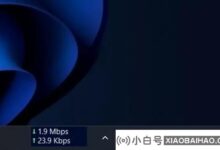
评论前必须登录!
注册